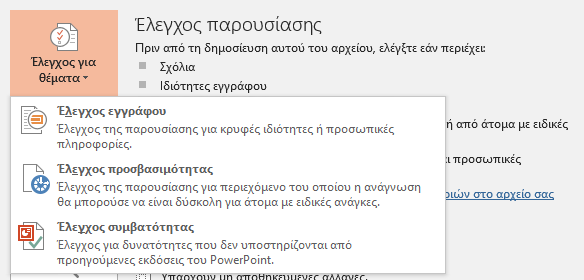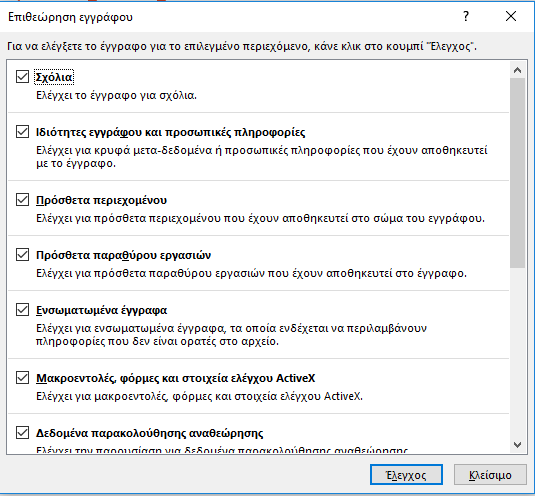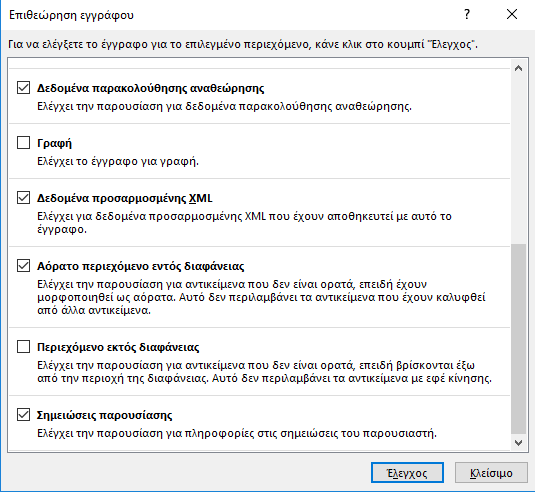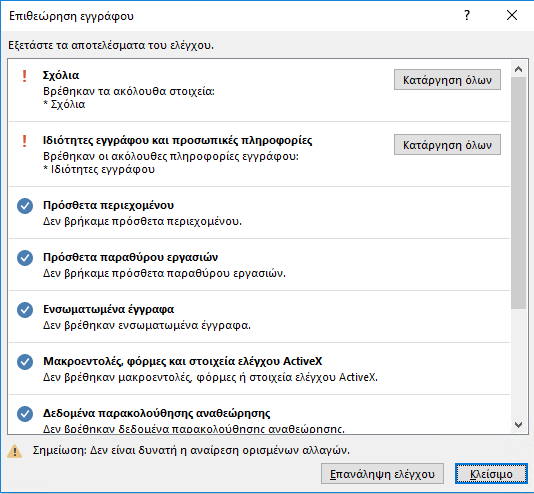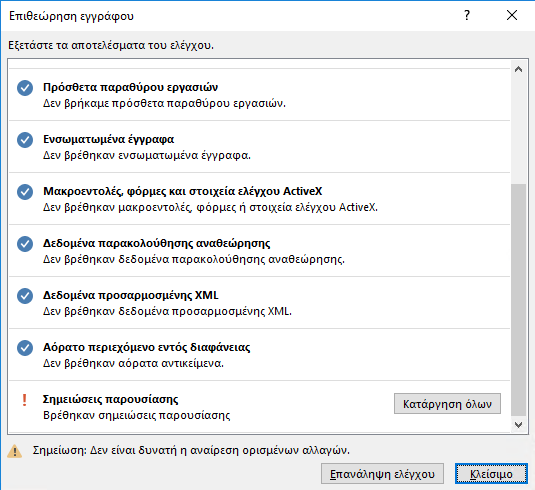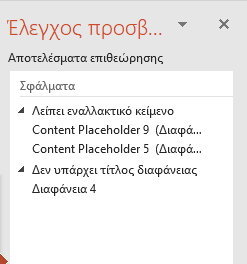1.5.3. Έλεγχος παρουσιάσεων για προβλήματα
Μετά την κυκλοφορία μιας παρουσίασης, κινείται πέρα από τον έλεγχο του συγγραφέα και θα μπορούσε να καταλήξει οπουδήποτε. Πριν από την κυκλοφορία της, η παρουσίαση θα πρέπει να "καθαριστεί" για να αφαιρεθεί τυχόν προσωπικό ή ιδιωτικό υλικό που δεν πρέπει
να μοιραστεί με άλλους.
Διαδικασία
|
Εντοπισμός και κατάργηση κρυφών ιδιοτήτων και προσωπικών πληροφοριών
- Πριν κάνετε αλλαγές σε μια παρουσίαση, αποθηκεύστε μια έκδοσή της για να διατηρήσετε ένα πρωτότυπο αντίγραφο.
- Επιλέξτε την καρτέλα Αρχείο και, στη συνέχεια, επιλέξτε Πληροφορίες.
- Επιλέξτε Έλεγχος για θέματα.
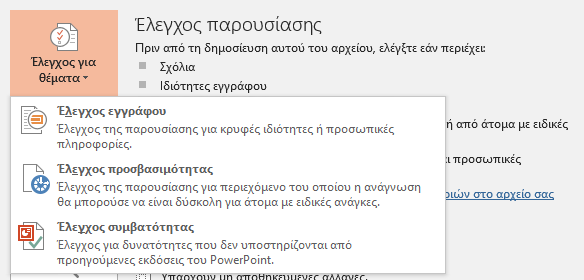
- Επιλέξτε Έλεγχος εγγράφου.
- Εξετάστε τις πληροφορίες μέσα στο πλαίσιο διαλόγου Επιθεώρηση εγγράφου (φροντίζοντας να κάνετε κύλιση σε ολόκληρο το πλαίσιο διαλόγου) για να επαληθεύσετε τους τύπους πληροφοριών που θέλετε να ελέγξετε στο έγγραφο.
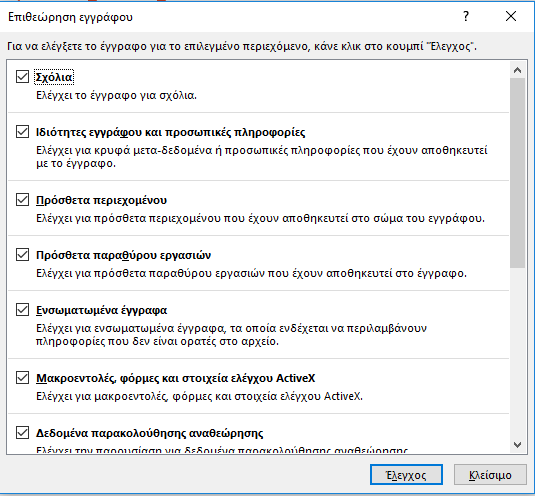 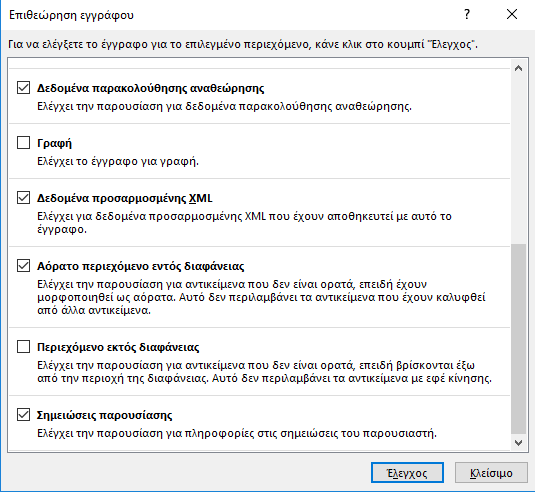
- Επιλέξτε Έλεγχος.
- Μετά τη σάρωση της παρουσίασης για οποιοδήποτε από τα επιλεγμένα ζητήματα, εξετάστε τυχόν ομάδες με κόκκινο θαυμαστικό, το οποίο υποδεικνύει ότι υπάρχει κάποιο πρόβλημα (ή προβλήματα).
Η επιθεώρηση εγγράφου θα παρέχει σημειώσεις
για το υλικό που θα αφαιρεθεί σε κάθε κατηγορία.
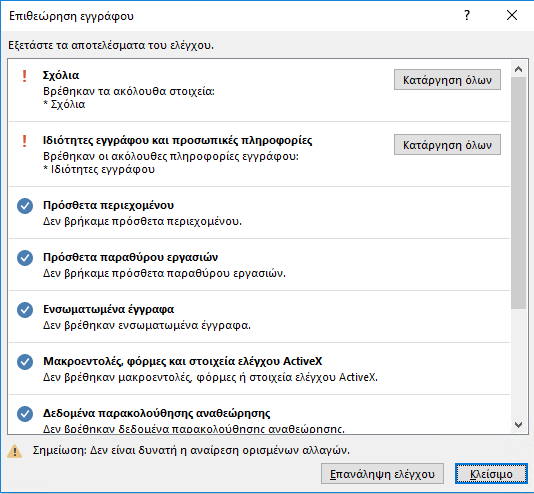
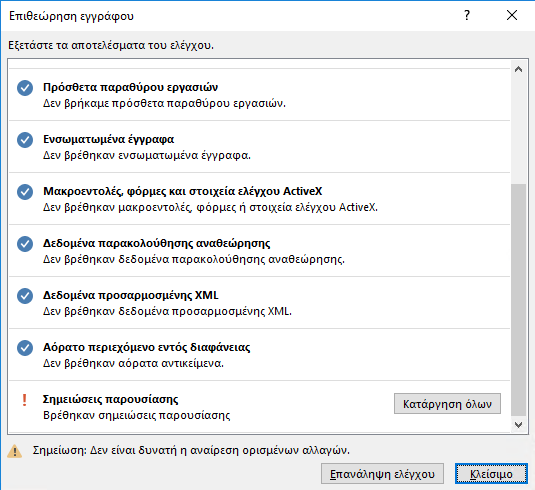
- Επιλέξτε το κουμπί Κατάργηση όλων δίπλα σε κάθε κατηγορία για να καταργήσετε όλα τα προβλήματα σε αυτήν την κατηγορία, φροντίζοντας να κάνετε κύλιση στο πλαίσιο διαλόγου Επιθεώρηση εγγράφου για
να βρείτε όλα τα αποτελέσματα.
- Για να βεβαιωθείτε ότι έχει αφαιρεθεί όλο το υλικό, επιλέξτε τα κουμπιά Επανάληψη ελέγχου και Έλεγχος.
Τα σημάδια ελέγχου δίπλα σε κάθε κατηγορία διασφαλίζουν ότι το υλικό έχει αφαιρεθεί.
Εντοπισμός και διόρθωση προβλημάτων προσβασιμότητας και συμβατότητας
- Επιλέξτε την καρτέλα Αρχείο, επιλέξτε Πληροφορίες, επιλέξτε Έλεγχος για θέματα και, στη συνέχεια, επιλέξτε Έλεγχος προσβασιμότητας.
- Το PowerPoint θα επιστρέψει στην παρουσίαση και θα ανοίξει το παράθυρο Έλεγχος προσβασιμότητας.
Αυτό το παράθυρο θα εμφανίσει τυχόν προβλήματα προσβασιμότητας με την παρουσίαση.
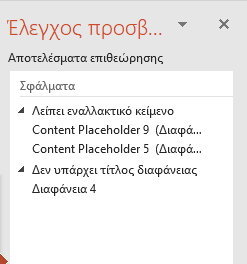
Επιλέγοντας ένα από τα ζητήματα, όπως Λείπει εναλλακτικό κείμενο, θα μεταφερθείτε στη διαφάνεια με αυτό το ζήτημα.
Ο Έλεγχος προσβασιμότητας θα προσδιορίσει ζητήματα
προσβασιμότητας εντός της παρουσίασης. Κάθε ζήτημα θα έχει ένα αναπτυσσόμενο μενού που θα εμφανίζει μια λίστα με τρόπους διόρθωσης του προβλήματος.
|
|
|

|
Παράδειγμα
|
Διερεύνηση
|
- Ανοίξτε το αρχείο L5_T1_act_Munsons_vegetables_starter.pptx.
- Επιλέξτε την καρτέλα Αρχείο και μεταβείτε στην περιοχή Πληροφορίες.
- Επιλέξτε Έλεγχος για θέματα και, στη συνέχεια, επιλέξτε Έλεγχος εγγράφου.
Θα ανοίξει το παράθυρο διαλόγου Επιθεώρηση εγγράφου.
- Εξετάστε τις πληροφορίες μέσα στο παράθυρο διαλόγου για να επαληθεύσετε τους τύπους πληροφοριών που θέλετε να ελέγξετε στο έγγραφο.
- Επιλέξτε το κουμπί Επιθεώρηση.
Η παρουσίαση σαρώνεται για οποιοδήποτε από τα θέματα που επιλέξατε.
Ένα κόκκινο θαυμαστικό θα τοποθετηθεί από οποιεσδήποτε περιοχές όπου υπάρχουν προβλήματα.
- Επιλέξτε το κουμπί Κατάργηση όλων δίπλα σε κάθε κατηγορία για να καταργήσετε όλα τα προβλήματα σε αυτήν την κατηγορία.
Φροντίστε να κάνετε κύλιση προς τα κάτω. Η Επιθεώρηση εγγράφου θα παρέχει σημειώσεις για το
υλικό που θα αφαιρεθεί σε κάθε κατηγορία.
- Για να βεβαιωθείτε ότι έχει αφαιρεθεί όλο το υλικό, επιλέξτε το κουμπί Επανέλεγχος και, στη συνέχεια, το κουμπί Επιθεώρηση.
Τα σημάδια ελέγχου δίπλα σε κάθε κατηγορία επιβεβαιώνουν ότι το υλικό
έχει αφαιρεθεί.
- Επιλέξτε Κλείσιμο για να κλείσετε το πλαίσιο διαλόγου Επιθεώρηση εγγράφου.
Κατά τη δημοσίευση παρουσιάσεων σε ευρύτερο κοινό, πρέπει να επιλυθούν ζητήματα προσβασιμότητας. Παρουσιάζονται
προβλήματα προσβασιμότητας για άτομα που χρησιμοποιούν προγράμματα ανάγνωσης οθόνης για πρόσβαση στην εργασία σας. Οι παρουσιάσεις πρέπει να ελέγχονται για αυτά τα θέματα.
- Επιλέξτε Αρχείο > Πληροφορίες και επιλέξτε Έλεγχος για θέματα > Έλεγχος προσβασιμότητας.
Το PowerPoint θα επιστρέψει στην παρουσίαση και το πλαίσιο Έλεγχος προσβασιμότητας θα ανοίξει στη δεξιά πλευρά της οθόνης.
Αυτό το πλαίσιο θα εμφανίσει τυχόν προβλήματα προσβασιμότητας με την παρουσίαση.
Επιλέγοντας ένα από τα ζητήματα θα μετακινηθεί η οθόνη παρουσίασης στην περιοχή που σας απασχολεί.
- Διορθώστε τα ζητήματα όπως απαιτείται μέσα στην παρουσίαση.
Για παράδειγμα, εάν λείπει εναλλακτικό κείμενο από μια εικόνα, κάντε δεξί κλικ στην εικόνα ή μεταβείτε στο μενού περιβάλλοντος και επιλέξτε Επεξεργασία εναλλακτικού κειμένου.
Στο παράθυρο εργασιών Εναλλακτικό κείμενο, εισαγάγετε το εναλλακτικό κείμενο για την εικόνα.
- Αποθηκεύστε την εργασία.
- Αποκτήστε πρόσβαση στον Έλεγχο προσβασιμότητας για δεύτερη φορά για να επαληθεύσετε ότι όλα τα ζητήματα έχουν διορθωθεί.
Εάν χρειάζεται, διορθώστε τυχόν εκκρεμή ζητήματα και αποθηκεύστε ξανά την εργασία σας.
|
|
Το γνωρίζατε;
Εναλλακτικό κείμενο (alternative text ή alt text), είναι οι πληροφορίες που διαβάζει ένα πρόγραμμα ανάγνωσης οθόνης όταν πρόκειται για μια εικόνα. Το πρόγραμμα ανάγνωσης οθόνης διαβάζει όλες τις πληροφορίες στην οθόνη. Όταν υπάρχει μια
εικόνα, το πρόγραμμα ανάγνωσης οθόνης θα διαβάσει το εναλλακτικό κείμενο που έχει εισαγάγει ο συντάκτης για αυτήν την εικόνα.
Βίντεο
Για να δείτε το βίντεο σχετικά με την κατάργηση προσωπικών πληροφοριών, μεταβείτε στην ενότητα: Κατάργηση προσωπικών στοιχείων
Για να ελέγξετε το βίντεο σχετικά με το πώς να κάνετε το περιεχόμενό σας προσβάσιμο σε οποιονδήποτε, μεταβείτε στο: Κάντε το περιεχόμενό σας προσβάσιμο σε όλους με τον Έλεγχο προσβασιμότητας